aspnetmvc表格控件.docx
《aspnetmvc表格控件.docx》由会员分享,可在线阅读,更多相关《aspnetmvc表格控件.docx(8页珍藏版)》请在冰豆网上搜索。
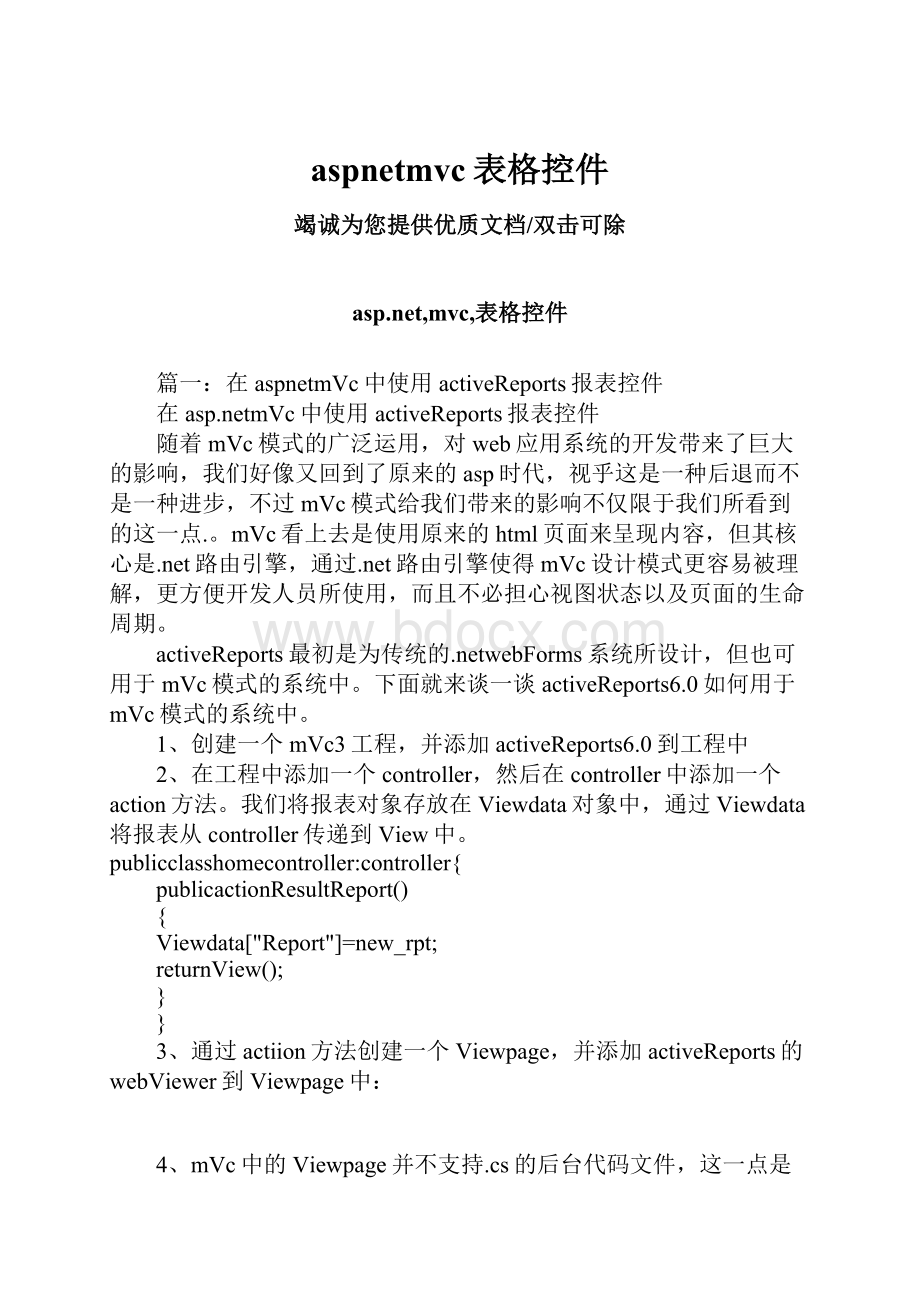
aspnetmvc表格控件
竭诚为您提供优质文档/双击可除
mvc,表格控件
篇一:
在aspnetmVc中使用activeReports报表控件
在mVc中使用activeReports报表控件
随着mVc模式的广泛运用,对web应用系统的开发带来了巨大的影响,我们好像又回到了原来的asp时代,视乎这是一种后退而不是一种进步,不过mVc模式给我们带来的影响不仅限于我们所看到的这一点.。
mVc看上去是使用原来的html页面来呈现内容,但其核心是.net路由引擎,通过.net路由引擎使得mVc设计模式更容易被理解,更方便开发人员所使用,而且不必担心视图状态以及页面的生命周期。
activeReports最初是为传统的.netwebForms系统所设计,但也可用于mVc模式的系统中。
下面就来谈一谈activeReports6.0如何用于mVc模式的系统中。
1、创建一个mVc3工程,并添加activeReports6.0到工程中
2、在工程中添加一个controller,然后在controller中添加一个action方法。
我们将报表对象存放在Viewdata对象中,通过Viewdata将报表从controller传递到View中。
publicclasshomecontroller:
controller{
publicactionResultReport()
{
Viewdata["Report"]=new_rpt;
returnView();
}
}
3、通过actiion方法创建一个Viewpage,并添加activeReports的webViewer到Viewpage中:
4、mVc中的Viewpage并不支持.cs的后台代码文件,这一点是和mVc设计理念相符的。
然而,我们需要从Viewdata中得到controller中传过来的报表对象,并将报表对象设置给webViewer,这些逻辑需要在webViewer的load事件中完成:
protectedvoidwebViewer1_load(objectsender,eventargse)
{
webViewer1.Report=
(datadynamics.activeReports.activeReport)Viewdata["Report"];
}
5、当webViewer的Viewtype设置为acrobatReader时,我们需要设置相应的httphandlers,为了路由引擎不处理这些http请求,并保持http请求的默认行为,我们需要对ignoreRoute进行相应的设置,修改global.asax中的RegisterRoutes方法:
publicstaticvoidRegisterRoutes(Routecollectionroutes)
{
routes.ignoreRoute("{resource}.axd/{*pathinfo}");
routes.ignoreRoute("{*allarcachitems}",new{allarcachitems=
@".*\.arcacheitem(/.*)"});
routes.mapRoute("default",//Routename
"{controller}/{action}/{id}",//uRlwithparameters
new{controller="home",action="index",id=urlparameter.optional}//parameterdefaults
);
}
6、在web.config中添加以下httphandlers的配置信息
type="datadynamics.activeReports.web.handlers.Rpxhandler,activeReports.web,Version=x.x.xxxx.x,culture=neutral,publickeytoken=cc4967777c49a3ff"/>
type="datadynamics.activeRpiledReporthandler,
activeReports.web,Version=x.x.xxxx.x,culture=neutral,
publickeytoken=cc4967777c49a3ff"/>
type="datadynamics.activeReports.web.handlers.webcacheaccesshandler,activeReports.web,Version=x.x.xxxx.x,culture=neutral,
publickeytoken=cc4967777c49a3ff"/>
7、运行程序可以查看报表
源码下载:
在mVc中使用activeReports报表控件同时,安装activeReports产品之后,在这个目录可以找到源代码,c:
\users\用户名\documents\componentonesamples\activeReportsdeveloper7\professional\c#
篇二:
mVc3.0实例系列之创建数据表格(14)
我要学mVc3.0(十四):
mVc3.0实例系列之创建数据表格概述
在mVc里面微软并没有给我们提供像gridView表格之类的控件,但是作为web开发人员表格数据显示是我们面临的常见任务之一,从这节开始我们就一步一步学习如何在基于Razor引擎的mVc页面中实现像gridView一样的表格,并且实现表格中的排序、分页、筛选等功能,便于我们更好的理解和使用mVc。
简介
在webForms中微软为我们提供了gridView控件,而且控件中提供了一种快速简便的方法来显示表格中的数据集,并提供排序,分页,编辑,删除等一些额外的功能。
我们知道在webForms页面加载时,gridView会自动呈现为一个元素,使我们不必编写任何html标记,只专注于gridView中检索数据和绑定数据。
然而,在mVc应用程序,开发人员必须手动完成View视图标记,如果开发类似webForms中的gridView表格,是不是感觉有点头痛。
从这篇文章开始,我们就探讨如何在mVc应用程序中显示表格数据。
然后我们逐渐扩张一步一步完成表格中复杂的功能,包括排序,分页,筛选等增强型功能。
废话不多说了,让我们创建一个mVc应用程序,看看如何在一个网页中以表格的形式显示数据库记录。
创建解决方案
新建一个基于mVc3.0框架,名为mVc3.grid的解决方案
1
选择空白解决方案,视图引擎选择Razor引擎,暂时不生成测试框架。
解决方案创建成功
2
创建model
对于model,我们可以选择使用自定义的几条模拟数据,也可以选择数据库作为基础数据。
此时我们选择linqtosql作为数据模型
鼠标右击model文件夹--添加新项目
新建linqtosql数据模型
点击添加后,我们可以在服务器资源管理器中,新建与数据的连接
提供一下例子中employee和department两张表的设计
departmentid是个int型的自动增长列
3
departmentid是外键
拖拽出两张表,此处我们主要以employee和department两张表作为例子,这两张表以departmentid作为外键连接
注意:
后面例子中界面上的属性只选取其中几个作为例子。
4
重新生成解决方案,看看我们的项目是否成功。
创建controller
首先,我们为了能将数据重复使用,做一个简单的controller基类,命名为basecontroller
5
篇三:
mVc常用控件
mVc常用控件
在mVc框架中没有了自己的控件,页面显示完全就回到了写html代码的年代。
还好在mvc框架中也有自带的htmlhelper和urlhelper两个帮助类。
另外在
mvccontrib扩展项目中也有扩展一些帮助类,这样我们就不光只能使用完整的html来编写了需要显示的页面了,就可以使用这些帮助类来完成,但最后运行时都还是要生成html代码的。
先来看看htmlhelper能帮我们生成一些什么样的html呢。
直接看效果吧。
1.使用htmlhelper生成超链接:
2.使用htmlhelper生成表单:
3.使用htmlhelper根据路由规则生成表单:
"demo"});%>
4.使用htmlhelper生成一个复选框:
复选框
5.使用htmlhelper生成上拉列表框:
();
for(inti=0;i {
vardropitem=newselectlistitem();
dropitem.Value=i.tostring();
dropitem.text=i.tostring();
droplist.add(dropitem);
}(,mvc,表格控件)
%>
"width:
100px;"})%>
6.使用htmlhelper生成隐藏域:
7.使用htmlhelper生成列表框:
();
for(vari=0;i {
varitem=newselectlistitem();
item.Value=i.tostring();
item.text=i.tostring();
list.add(item);
}
%>
8.使用htmlhelper生成密码输入框:
9.使用htmlhelper生成单选框:
男
女
10.使用htmlhelper生成部分视图(用户控件):
11.使用htmlhelper根据路由规则生成超链接:
{controller="simple",action="index"})%>
12.使用htmlhelper生成富文本框:
height:
100px;"})%>
13.使用htmlhelper生成文本框:
其实大家可能注意到了,当我们在使用中有同样都是使用的htmlhelper中的方法,为什么有的需要加上等号,有的不需要,其实在htmlhelper中的方法中,只要是返回的是mvchtmlstring类型的方法都需要使用等号将值输出。
在来看看生成的结果吧。
1.使用htmlhelper生成超链接:
我是超链接
2.使用htmlhelper生成表单:
3.使用htmlhelper根据路由规则生成表单:
4.使用htmlhelper生成一个复选框:
复选框
5.使用htmlhelper生成上拉列表框:
0
1
2
3
4
6.使用htmlhelper生成隐藏域:
7.使用htmlhelper生成列表框:
style="width:
100px;">0
1
2
3
4
8.使用htmlhelper生成密码输入框:
9.使用htmlhelper生成单选框:
value="boy"/>男
女
10.使用htmlhelper生成部分视图(用户控件):
hi,我是部分视图(用户控件)
11.使用htmlhelper根据路由规则生成超链接:
我是由路由生成的超链接
12.使用htmlhelper生成富文本框:
13.使用htmlhelper生成文本框:
另外htmlhelper中还有Validationmessage()和Validationsummary()等方法,下次学到验证的时候一起写出来。